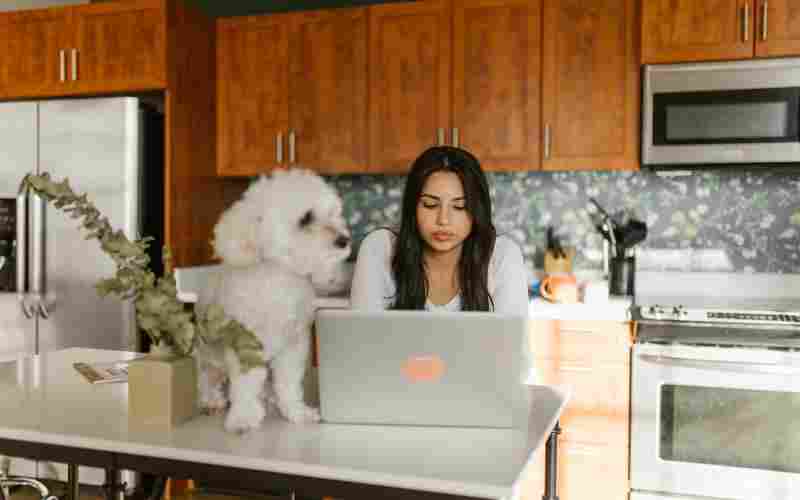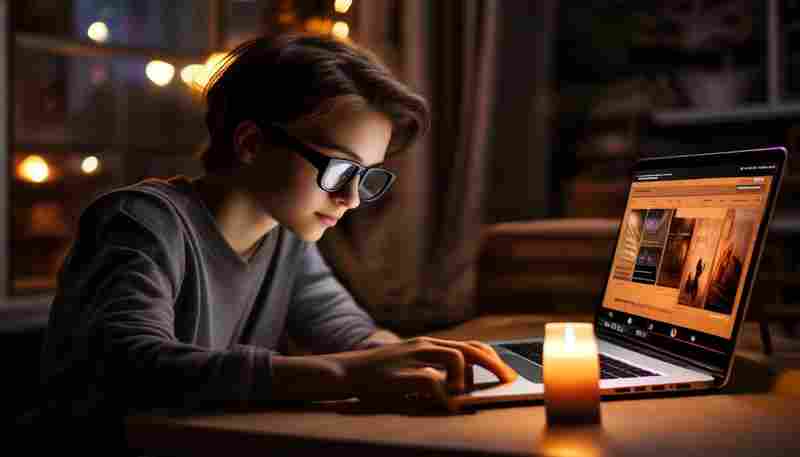怎样使用虚拟打印机将文档转换为PDF格式
在数字化办公日益普及的今天,文档的跨平台兼容性与安全性需求不断提升。将各类文件转换为PDF格式,已成为确保内容稳定传输与长期保存的重要手段。虚拟打印机作为实现这一目标的核心工具,通过模拟物理打印流程,将电子文档无损转化为PDF文件,广泛应用于合同签署、学术出版、企业存档等场景。
虚拟打印机的基本原理
虚拟打印机的核心功能在于将数字文档转换为标准化格式。其本质是一种软件驱动程序,通过模拟物理打印机的数据处理流程,将文件内容渲染为页面描述语言(如PostScript),再转换为PDF格式。与传统打印机不同,虚拟打印无需物理输出设备,而是直接在计算机系统中完成文档的格式重构与压缩优化。
技术层面,虚拟打印机的运行分为三个阶段:文档解析、格式转换与输出控制。以Word转PDF为例,当用户触发打印指令时,虚拟打印机会将.docx文件中的文字排版、图像嵌入等信息解析为独立于操作系统的中间格式,再通过PDF引擎生成最终文件。这种机制确保了原始文档的视觉保真度,同时消除不同软件环境导致的格式偏差。
工具选择与安装配置
目前市面主流的虚拟打印机可分为三类:操作系统内置工具、专业PDF软件扩展组件、第三方开源工具。Windows 10及以上版本自带的“Microsoft Print to PDF”无需额外安装,适用于基础转换需求。而专业工具如Adobe Acrobat、福昕PDF编辑器等,支持加密、批处理等高级功能。对于Mac用户,系统内置的“另存为PDF”功能与第三方工具(如万兴PDF)可满足不同场景需求。
安装过程中需注意系统兼容性。以迅捷PDF虚拟打印机为例,下载安装包后需关闭杀毒软件避免驱动拦截,完成安装后需在“设备和打印机”中手动设置为默认输出设备。部分工具(如Bullzip PDF Printer)在精简版Windows系统中需额外配置系统组件,否则可能因依赖缺失导致转换失败。
文档转换操作流程
标准转换流程包含四个关键步骤:文件准备、打印设置、格式优化与输出保存。以合同文档转换为例,首先在Word中完成内容编辑,点击“文件-打印”调出对话框,选择目标虚拟打印机(如Foxit Reader PDF Printer)。此时需重点检查页面范围、方向与缩放比例,避免内容截断。
进阶设置中,用户可通过“配置设定”调整输出参数。例如,在迅捷PDF虚拟打印机中,可设置图像压缩算法(JPEG 2000适合医学影像,JBIG2优化黑白文档)、加密权限(限制编辑或打印)、元数据标注(添加标题、关键词)。对于批量处理,可利用Python脚本或命令行工具实现自动化,如使用PyPDF2库批量添加水印。
常见问题与优化策略
转换过程中可能遇到格式错乱、字体丢失等问题。若Word转PDF后出现排版偏移,可通过调整虚拟打印机的“页面缩放”选项或检查原始文档的段落样式解决。部分开源字体在转换后无法识别,需在工具中启用“内嵌字体”功能,或在Distiller设置中预加载ICC色彩配置文件。
安全性方面,虚拟打印机提供多重保护机制。例如,Adobe Acrobat支持256位AES加密与数字签名,确保合同文件的不可篡改性;福昕编辑器则可设置“仅限查看”权限,防止敏感信息泄露。对于企业级应用,建议定期更新虚拟打印机版本,修复已知漏洞并优化压缩算法效率。
文件体积过大是另一个常见痛点。通过组合使用LZW无损压缩与JPEG有损压缩,可在保持可读性的前提下减少70%以上的存储空间。将多页文档合并为单页排版(如4合1模式),既能降低文件大小,又便于移动端阅读。
上一篇:怎样使用第三方工具解析下载微博视频 下一篇:怎样删除Word文档中的多余页码